Ya tenemos entre nosotros uno de los teléfonos más esperados del año: iPhone 14. Muchos usuarios sueñan ya con tenerlo entre sus manos y disfrutar de la nueva generación de un smartphone que, en su día, puso patas arriba la conectividad móvil.
Novedades del iPhone 14
El nuevo iPhone 14 llega a las tiendas dividido, como suele ser usual, en tres dispositivos distintos, adaptados a las necesidades del cliente: iPhone 14 Pro, iPhone 14 Max y iPhone 14 Plus.
Entre las grandes novedades que encontramos en la renovación de este iPhone encontramos la pantalla OLED Super Retina XDR habitual pero con mayor brillo, chip Apple A16 Bionic en el caso del Pro, mejora de la fotografía nocturna en un 49 % gracias a un sensor de mayor tamaño y un nuevo modo que mejora la estabilización de imagen, selfi autofocus y mejoras en la batería.
Cómo pasar los datos de WhatsApp de Android a iPhone 14 sin perder datos
Estrenar un teléfono nuevo siempre es un placer: abrir la caja, sacarlo, encenderlo por primera vez, descargar los primeros ajustes y las primeras apps, transferir los datos de WhatsApp desde tu antiguo teléfono al nuevo iPhone...
Un momento. ¿Esto último no es agradable? Depende de qué método usemos para ello. Por un lado, tenemos la solución oficial creada por la propia Apple cuyo nombre es “Pasar a iOS”. Por otro lado, podemos optar por un software dedicado llamado iCareFone Transferencia WhatsApp, el método que recomendamos en este artículo. ¿Por qué? Veamos un poco en detalle cómo funciona este programa.
Descargar e instalar
Primero hay que descargar e instalar iCareFone Transferencia WhatsApp y, a continuación, conectar los dos dispositivos, Android e iPhone, al ordenador. Posteriormente, hay que hacer clic en “Transferir”.
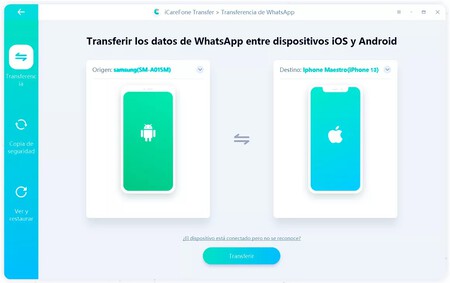
Si tienes algún problema, por ejemplo que no se detecte ningún dispositivo, prueba con los siguientes consejos:
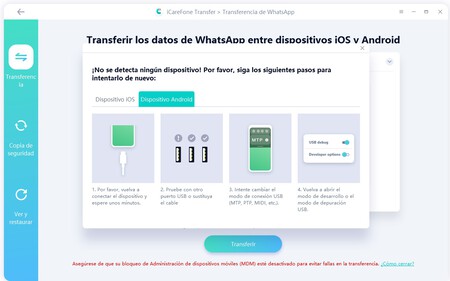
Haz clic en “Continuar” para seguir con el proceso.
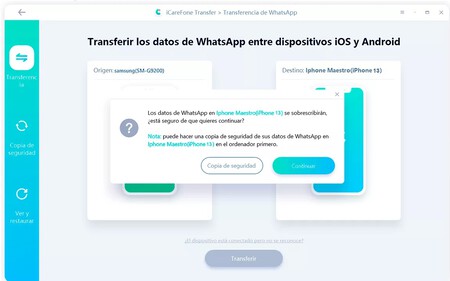
Esto eliminará los datos de WhatsApp que haya en el iPhone 14 —si es que hay alguno—. En este caso, cambia a la función “Transferir y fusionar datos de WhatsApp” si deseas mantenerlos.
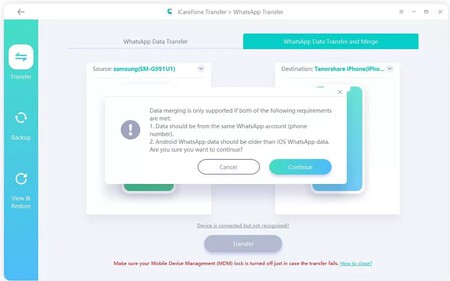
Copia de seguridad de WhatsApp
Realiza una copia de seguridad de los datos de tu WhatsApp en tu móvil de origen siguiendo las instrucciones.
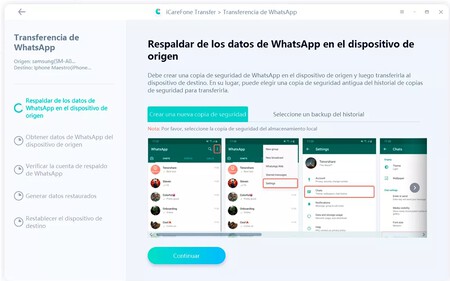
Verificar la cuenta de WhatsApp
Para mantener seguros tus datos de WhatsApp es conveniente que verifiques la cuenta de WhatsApp en tu teléfono Android —donde está la copia de seguridad que hiciste previamente— ingresando el código del país y el número de teléfono.
Recibirás un código en tu teléfono Android y tendrás que ponerlo en la pantalla cuando se te precise.
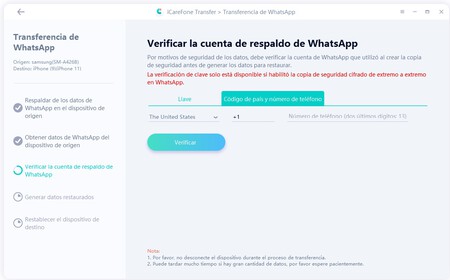
Generar datos en iPhone
Lo primero que has de hacer es, en tu nuevo iPhone, iniciar sesión con tus credenciales. De otro modo, tus datos no serán visibles aunque se transfieran.
En este punto, tendrás que seleccionar qué datos quieres transferir: mensajes, GIF animados, audios, documentos... Y entonces comenzará la generación de datos de restauración.
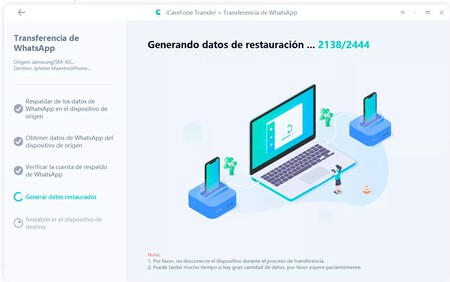
Restaurar copia de seguridad en WhatsApp iPhone
Primero, tendrás que desactivar la opción “Buscar mi iPhone” y, una vez hecho esto, comenzará a restaurar los datos en el dispositivo de destino —iPhone—. Cuando el proceso finalice, aparecerá la siguiente pantalla.
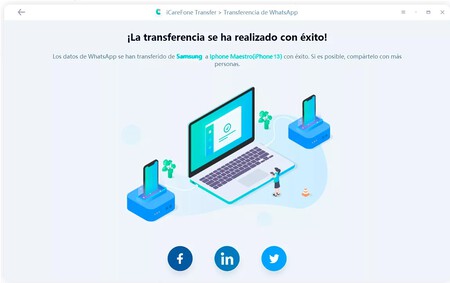
Tu iPhone, entonces, se reiniciará y ya se habrá completado el proceso. Rápidamente, de manera sencilla e, importante, sin perder ni un solo dato.
Cómo pasar los datos de WhatsApp de Android a iPhone 14 con “Pasar a iOS”
“Pasar a iOS” es la primera aplicación de Apple para el ecosistema Android. Se trata del sistema oficial que ofrecen los de Cupertino para que los nuevos usuarios de un iPhone puedan transferir los datos de WhatsApp desde su antiguo Android. Y esta es la manera de hacerlo:
Pasos previos
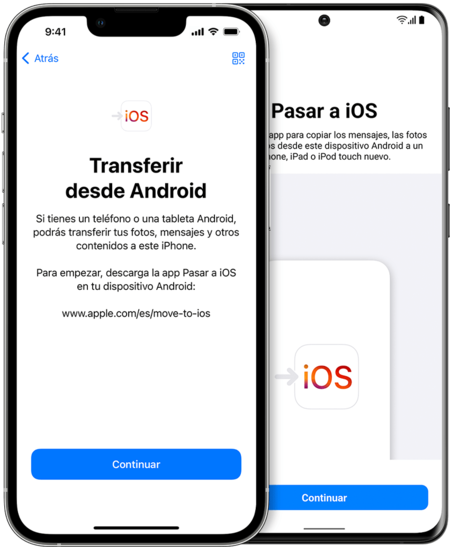
- Asegúrate de que el wifi de tu teléfono Android esté conectado.
- Conecta tu nuevo iPhone y tu antiguo Android a la corriente.
- Tu iPhone debe tener espacio suficiente para el contenido que quieres transferir.
Pasos a seguir
- Mientras estás configurando tu nuevo iPhone 14, localiza la sección “Aplicaciones y Datos”.
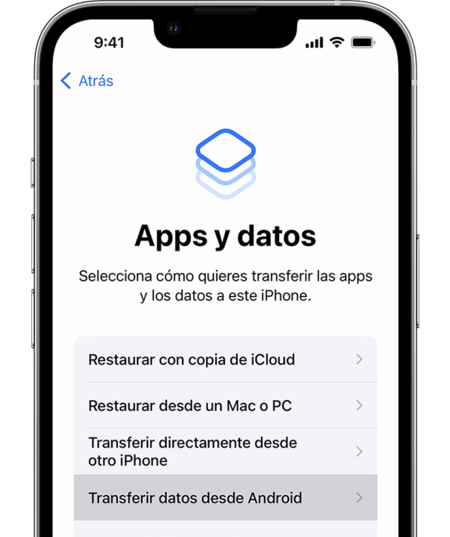
- A continuación, haz clic en “Transferir datos desde Android”. Si has acabado con la configuración, deberás borrar el contenido de tu iPhone 14 y empezar de nuevo. Si no quieres borrar el contenido, tendrás que transferir los datos manualmente.
- En tu móvil Android, abre la app “Pasar a iOS”. Continúa y acepta las condiciones de uso.
- En tu nuevo iPhone 14, toca “Continuar” cuando veas la pantalla “Transferir desde Android”. En ese momento aparecer´a un código de entre seis y diez dígitos en tu iPhone. Puede que en este momento aparezca un aviso en tu Android avisándote de que la señal de internet es débil. No le hagas caso.
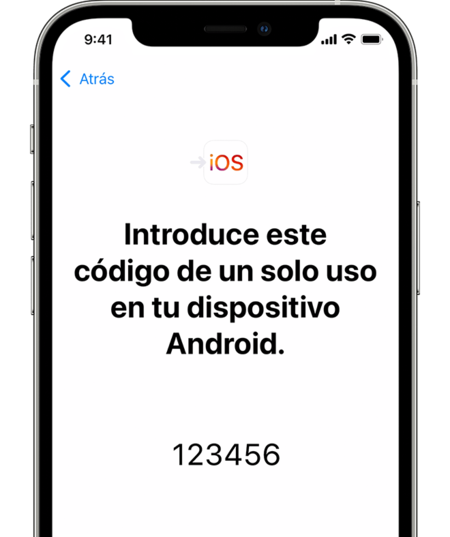
- Introduce el código en tu teléfono Android.
- Tu iPhone creará una red wifi temporal. Cuando te lo indiquen, toca “Conectar” para unirte a esa nueva red en el móvil Android. Luego, aparecerá la pantalla “Transferir datos”.
- Ahora, en el móvil Android, selecciona el contenido que deseas pasar y toca “Continuar”. Pero cuidado: aunque parezca que el proceso ha terminado, deja juntos ambos teléfonos hasta que la barra de carga que aparece en el iPhone haya terminado.
- Mantén en todo momento ambos terminales cerca y enchufados a la red. Dependiendo del contenido que quieras pasar, el proceso puede tardar un buen rato.
- Cuando la barra de carga del iPhone haya terminado, toca “Aceptar” en el teléfono Android. A continuación, toca “Continuar” en el iPhone y sigue las instrucciones.
- Asegúrate de que todo el contenido se haya pasado.
Tabla comparativa “Pasar a iOS” e iCareFone Transferencia WhatsApp
La aplicación de iCareFone Transferencia WhatsApp presenta algunas ventajas relevantes si la comparamos con el método oficial presentado por Apple. Veamos más en detalle las diferencias a través de la siguiente tabla.
|
FORMAS |
icarefone transferencia whatsapp |
correo electronico |
“pasar a ios” |
|---|---|---|---|
|
restablecimiento de iphone |
No necesita |
No necesita |
Necesita |
|
Sobrescribir whatsapp datos |
No sobrescribir |
No sobrescribir |
Sobrescribir |
|
transferencia entre diferentes cuentas |
Sí |
No |
No |
|
transferencia de datos seleccionable |
Sí |
No |
No |
|
transferencia (velocidad y calidad) |
Más rápido y estable |
Más lento e inestable |
Velocidad moderada y posible pérdida de datos en el proceso |
Cómo pasar los datos de GB WhatsApp de Android a iPhone
GB WhatsApp se trata de un mod para la aplicación de mensajería que aumenta la experiencia a través de nuevas características como opciones de privacidad, enviar archivos de hasta 100 MB e imágenes de alta calidad, caracteres extra en el estado o más lenguajes disponibles.
Si es tu caso y dispones de GB WhatsApp en tu Android y quieres pasar los datos a tu nuevo iPhone 14, podrás hacerlo de un modo rápido y sencillo con iCareFone Transferencia WhatsApp.
El método para transferir los datos de GB WhatsApp de Android a iPhone es similar a como lo harías con WhatsApp tradicional. Sin embargo, en la app de iCareFone deberás seleccionar el icono correspondiente.
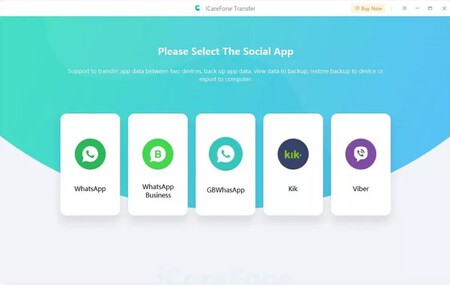
Prueba iCareFone Transferencia WhatsApp y déjate de líos
La aplicación de iCarefone Transferencia WhatsApp se revela como una de las mejores alternativas al método oficial sugerido por la propia Apple. Entre sus grandes ventajas, encontramos una transferencia más estable y rápida y sin pérdida de datos durante el proceso.
Ahorrar tiempo en el proceso de pasar los datos de WhatsApp de tu antiguo Android a tu nuevo y flamante iPhone 14 y asegurarte de que todo se realiza correctamente está en tu mano. iCareFone Transferencia WhatsApp es la app que necesitas para que un posible quebradero de cabeza se convierta en un juego de niños.
Foto de portada | Apple
Fotos interiores | Tenorshare






Ver 3 comentarios